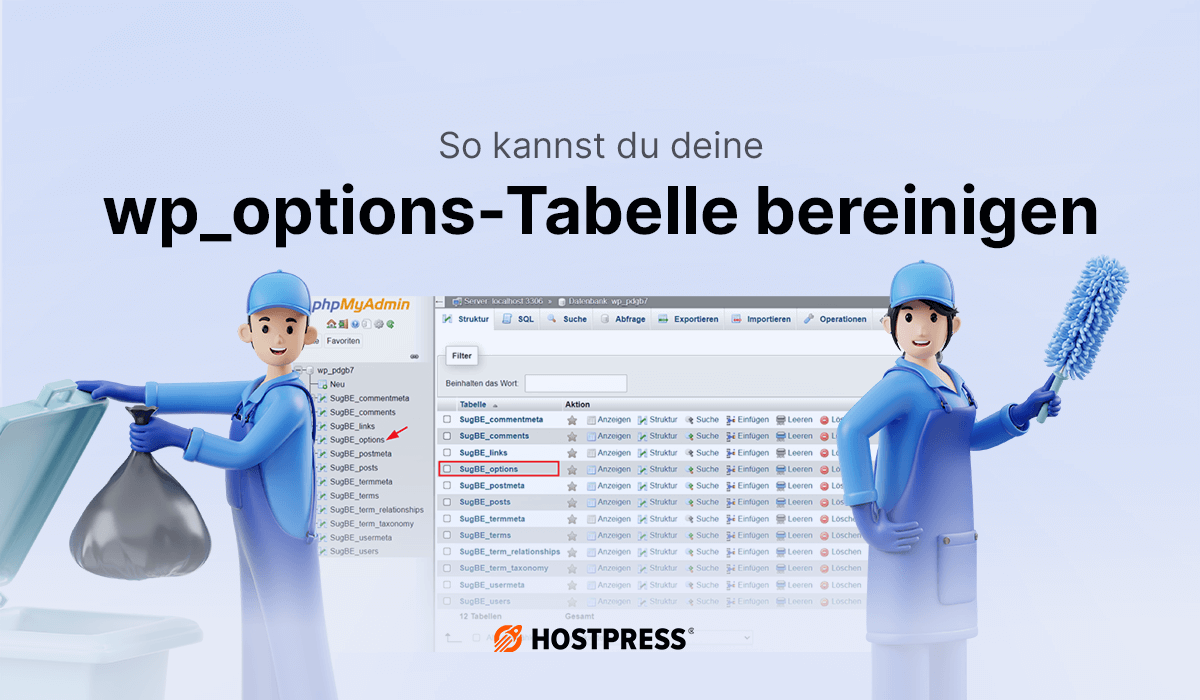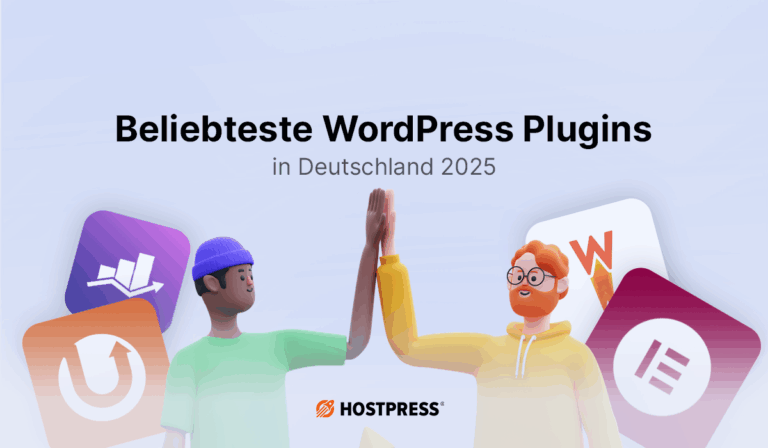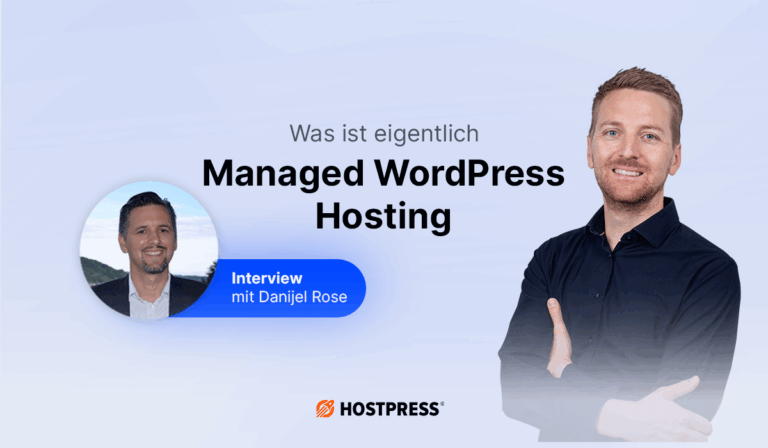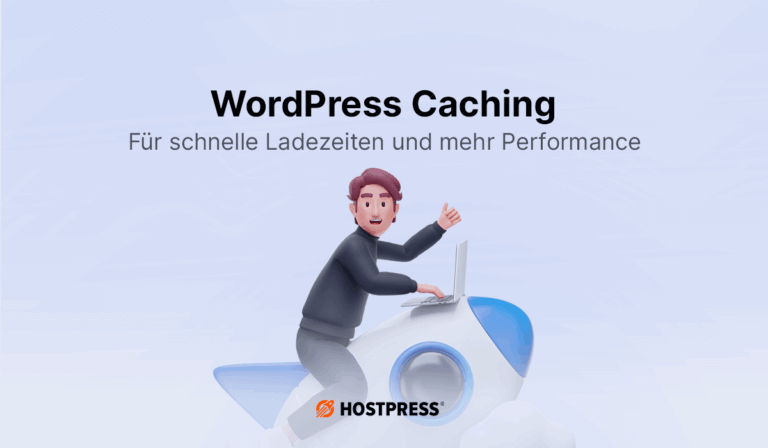WordPress Datenbank Performance steigern
Jede WordPress-Webseite lebt von einer schnellen Ladezeit und stabiler Performance. Doch es gibt einen oft übersehenen Bremsklotz: die wp_options-Tabelle in deiner Datenbank. Klingt erstmal technisch und kompliziert, ist es aber gar nicht. Diese Tabelle speichert zahlreiche Einstellungen, Plugin-Daten und wichtige Informationen, die WordPress für den Betrieb deiner Webseite braucht. Das Problem ist, dass sich mit der Zeit unnötige Daten ansammeln, sogenannte „Datenleichen“ oder veraltete Einträge, die niemand mehr braucht. Genau dieser Ballast macht deine Webseite langsam und kann sogar zu Abstürzen führen.
In diesem Artikel zeigen wir dir Schritt für Schritt, wie du deine wp_options-Tabelle analysierst, unnötige Daten sicher entfernst und so deine WordPress-Webseite wieder flotter machst. Du brauchst keine Programmierkenntnisse, wir schauen uns alles gemeinsam und Schritt für Schritt an. Deine Webseite wird es dir danken!
Wenn du jetzt denkst: „Das betrifft doch nur große Shops oder Seiten mit vielen Besuchern“, hast du falsch gedacht! Auch kleine Blogs oder Unternehmensseiten können darunter leiden. Deshalb lohnt es sich, regelmäßig einen Blick auf die wp_options-Tabelle zu werfen und sie sauber zu halten.
Inhaltsverzeichnis
1. Was ist die wp_options-Tabelle?

Wenn du schon mal ein bisschen tiefer in deine WordPress-Datenbank geschaut hast, dann ist dir die wp_options-Tabelle vielleicht schon über den Weg gelaufen. Auf den ersten Blick wirkt sie harmlos, ein bisschen wie der unscheinbare Beifahrer, der still und leise die ganze Fahrt über Karten liest.
‼️Aber: Diese Tabelle trägt mehr Verantwortung, als es zunächst scheint. Sie ist das Gedächtnis deiner WordPress-Webseite. Und wenn sie zu voll wird, kann sie dein komplettes System ausbremsen.
Die wp_options -Tabelle in einer WordPress-Datenbank speichert globale Einstellungen und Konfigurationsoptionen der Webseite. Sie enthält wichtige Daten wie den Site-Titel, die URL, die Standard-Zeitzone, Admin-Einstellungen und viele andere systemweite Optionen, die von WordPress, Plugins und Themes verwendet werden. Diese Tabelle ermöglicht es, die grundlegenden Einstellungen der Seite zu steuern und ist für den ordnungsgemäßen Betrieb von WordPress unerlässlich.
Hier ein paar Beispiele, was darin landet:
- Allgemeine Einstellungen wie die Seiten-URL, der Blogname oder die Zeitzone
- Plugin- und Theme-Optionen
- Caching-Informationen
- Einstellungen von Widgets oder Menüs
- Transiente Daten (dazu gleich mehr)
Die Tabelle gehört zur Standardstruktur jeder WordPress-Installation. Ohne sie läuft gar nichts. Sie ist also nicht optional, auch wenn der Name „options“ das irgendwie suggerieren könnte.
Mehr Inhalte rund um das Thema WordPress Datenbanken findest du hier:
💾 Die WordPress Datenbank richtig anlegen und verwalten – das Tutorial.
🚔 WordPress Datenbank optimieren – steigere die Performance deiner Webseite.
Warum du die wp_options-Tabelle bereinigen solltest
Stell dir vor, du hast einen Schreibtisch, auf dem du alles ablegst: Briefe, Notizzettel, alte To-dos, Kaffeebecher. Anfangs findest du noch alles. Doch irgendwann wird’s unübersichtlich und du brauchst gefühlt ewig, bis du das findest, was du wirklich brauchst. Genau so funktioniert die wp_options-Tabelle. Je voller sie wird, desto länger dauert es für deine Webseite, relevante Informationen daraus zu laden.
Besonders kritisch sind dabei die autoloaded Einträge. Die werden nämlich bei jedem einzelnen Seitenaufruf automatisch geladen, unabhängig davon, ob sie gerade gebraucht werden oder nicht.
Das Ergebnis? Deine Webseite wird langsam, träge, manchmal sogar instabil. Besonders bei viel Traffic kann das richtig wehtun, für die User Experience und fürs Google Ranking. Und das Beste (oder Schlimmste) daran: Viele dieser Daten stammen von Plugins, die du längst deaktiviert oder gelöscht hast. Die Einträge bleiben jedoch hartnäckig zurück.
So schnell kann die Datenmenge deiner wp_options-Tabelle wachsen
wp_options‑Tabelle – dieses unscheinbare Database-Element kann bei unbedachtem Umgang zur echten Performance-Bremse werden. Es gibt einige Eckpunkte, die zeigen, wie schnell und kritisch die Datenmenge der wp_options-Tabelle wachsen kann:
- Zielgröße Autoload-Daten : Entwickler und Plattformbetreiber empfehlen, die Gesamtgröße der
autoload='on'Einträge unter 1 MB zu halten. Werte zwischen 3 und 5 MB weisen auf Optimierungsbedarf hin – und jenseits von 10 MB gilt es als kritisch. - Performancegrenze bei ~1 MB : Im WordPress‑Support wird gewarnt, dass Autoload-Werte ab rund 1 MB zu spürbaren Problemen führen können – z. B. wenn Memcached keine größeren Werte speichert.
- Echte Fälle von riesigen Tabellen : In einem Stack‑Exchange-Beitrag lag die wp_options‑Tabelle bei 5.309 Zeilen mit 130 MB Daten. Nach Hinzufügen eines Index auf
autoloadsank die Ladezeit von rund 1.900 ms auf 500 ms, und die CPU-Last fiel von ~89 % auf 2,5 %. - Zu viele Autoload-Einträge = langsamer Seitenaufbau : Forenberichte zeigen, dass Tausende autoloaded Optionen (z. B. über 5.500 Stück mit 2 MB) bereits zu spürbarer Langsamkeit führen können.
Die wp_options‑Tabelle kann bei unkontrolliertem Anstieg autoloaded Daten extrem wachsen – teils ins GB‑Level. Klare Empfehlung: Gesamtladung unter 1 MB halten , kritische Bereiche bei 3–5 MB identifizieren und über 10 MB sofort handeln. Zusätzlich: Indexierung auf autoload kann massive Verbesserungen bringen.
Aufbau und Funktion der wp_options-Tabelle
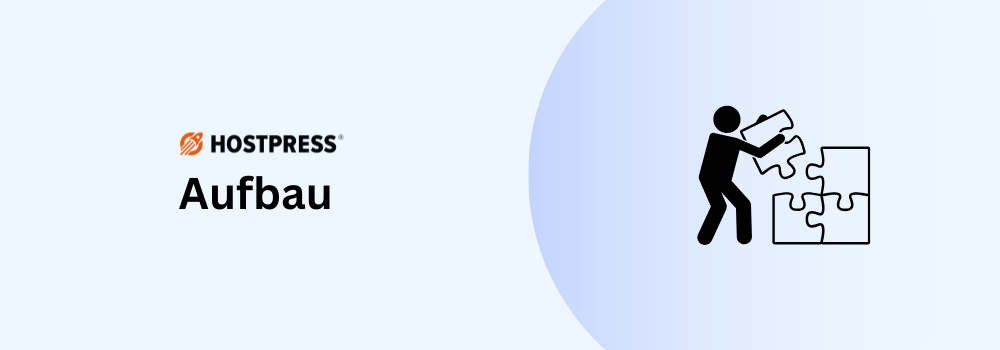
Die wp_options-Tabelle besteht grundsätzlich aus vier Spalten:
- option_id: Eine eindeutige ID, automatisch vergeben
- option_name: Der Name der gespeicherten Option, z. B. siteurl, blogname, oder _transient_abcdef
- option_value: Der dazugehörige Wert und das kann ein einfacher String sein, aber auch ein komplexes Array
- autoload: Dieser Wert entscheidet, ob die Option bei jedem Seitenaufruf automatisch geladen wird (on) oder nur bei Bedarf (off)
Besonders der Autoload-Wert ist aus Performance-Sicht entscheidend. Stell dir vor, du hast 500 Optionen mit autoload=’on‘, die bei jedem Seitenbesuch geladen werden, darunter alte Plugin-Einträge, ungenutzte Transients oder schwerfällige Arrays. Das kann deine Ladezeit in die Knie zwingen. Die wp_options-Tabelle wird dann zum Nadelöhr.
Ein weiteres Performance-Problem: Diese Tabelle hat keinen Index auf der option_value-Spalte. Das bedeutet, dass WordPress bei vielen Abfragen die komplette Tabelle durchkämmen muss, was wiederum Ladezeiten verlängert. Besonders bei Shared Hosting oder schwächeren Servern macht sich das bemerkbar.
Beispiel einer wp_options-Tabelle
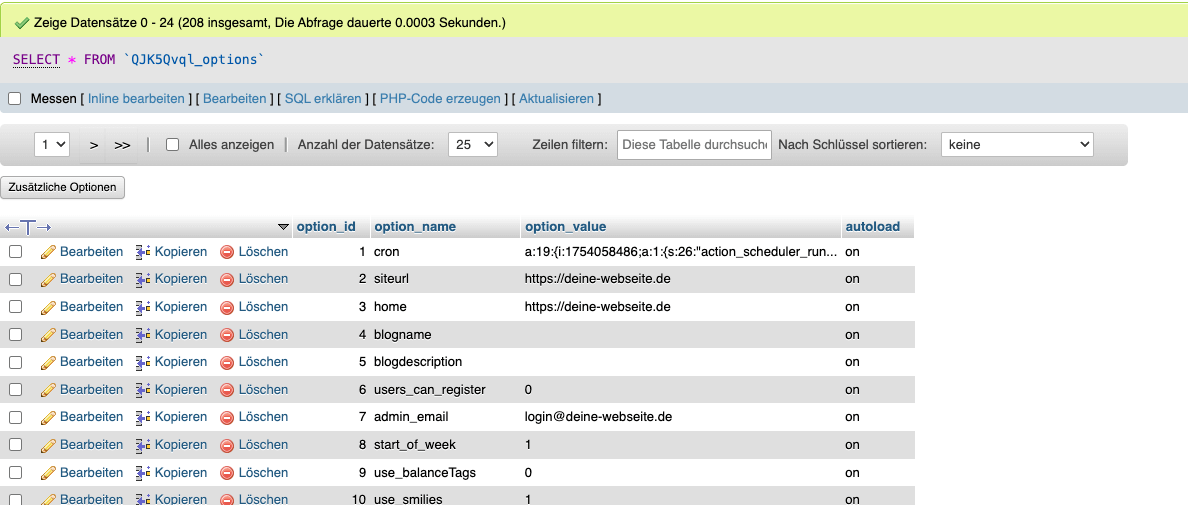
Was steckt eigentlich so in der wp_options-Tabelle?
Die wp_options-Tabelle ist das Herzstück deiner WordPress-Website. Hier wird alles Mögliche reingeworfen, was WordPress und Plugins irgendwie brauchen. Und ja – da kommt mit der Zeit einiges zusammen.siteurl
Das ist die URL, unter der WordPress selbst läuft – also da, wo dein Admin-Panel erreichbar ist. Sollte fast immer mit home übereinstimmen. Wenn du hier Murks einträgst, ist deine Seite erstmal futsch.
home
Die öffentliche URL deiner Website – also das, was die Leute im Browser sehen. Wenn du z. B. WordPress in einem Unterverzeichnis hast, kann das von siteurl abweichen.
blogname
Der Name deiner Seite – das, was oben im Browser steht oder z. B. bei E-Mails als Absender auftaucht.
blogdescription
Der Untertitel deiner Seite. Wird von vielen Themes direkt unter dem Seitennamen angezeigt.
admin_email
Die E-Mail-Adresse für Systemkram – hier landen z. B. WordPress-Update-Hinweise oder Passwort-Resets.
start_of_week
Gibt an, welcher Tag die Woche beginnt – 1 heißt Montag. Mehr muss man dazu nicht sagen.
use_smilies
Wenn das 1 ist, macht WordPress aus :) ein nettes kleines Bild. Oldschool, aber für manche wichtig.
Eine frische WordPress-Installation hat vielleicht 200–300 Einträge in der wp_options-Tabelle, viele davon autoloaded, aber überschaubar. Bei einer Seite mit zig Plugins, Themes, Buildern und langem Lebenszyklus kann diese Zahl schnell auf über 1.000 oder gar 5.000 steigen. Und dann geht’s los mit der Performance-Achterbahn.
Wenn du das Gefühl hast, dass deine Webseite trotz Caching und Optimierungen einfach nicht schneller wird, könnte genau hier die Ursache liegen.
2. Analyse der wp_options-Tabelle
Du hast jetzt verstanden, was die wp_options-Tabelle ist und warum sie bei der Performance deiner WordPress-Webseite eine größere Rolle spielt, als viele vermuten. Zeit, etwas tiefer zu graben. Denn jetzt geht’s ans Eingemachte:
Welche Inhalte sind wirklich kritisch? Was kannst du bedenkenlos löschen? Und wie findest du die Übeltäter überhaupt?
Welche Inhalte in der wp_options-Tabelle können kritisch sein?
Die wp_options-Tabelle ist wie eine Schublade, in der du eigentlich nur deine wichtigsten Tools aufbewahren willst. Aber mit der Zeit landen darin auch alte Kassenbons, vergessene Schlüssel und Dinge, deren Herkunft du nicht mehr kennst.
Besonders kritisch sind:
✅ Verwaiste Plugin-Einträge:
Plugins, die du schon längst deaktiviert oder gelöscht hast, lassen oft Datensätze zurück. Diese Einträge sind nutzlos, aber WordPress prüft sie bei jedem Seitenaufruf, wenn sie auf autoload=’on‘ stehen.
✅ Transients ohne Ablaufdatum:
Transiente Daten dienen eigentlich der Zwischenspeicherung, z.B. für API-Antworten oder Caching-Mechanismen. Problematisch wird es, wenn sie nie ablaufen oder gar nicht mehr gebraucht werden. Gerade bei schlechter Plugin-Programmierung sammeln sich hier Altlasten.
✅ Große serialisierte Arrays:
Manche Plugins speichern komplexe Datenstrukturen als serialisierte Arrays. Das ist grundsätzlich okay, bis diese Arrays riesig werden. Dann fressen sie Speicher, blockieren Abfragen und machen die Wartung schwierig.
✅ Optionen mit autoload=’on‘, die im Frontend nicht benötigt werden. Beispiel:
Ein Plugin speichert Backend-Einstellungen in der Datenbank, aber markiert sie trotzdem als „autoload“. Diese Einstellungen werden bei jedem Seitenaufruf geladen, obwohl sie gar nicht gebraucht werden.
Nicht jeder Eintrag ist auf den ersten Blick kritisch. Aber die Kombination aus Menge, Größe und Autoload-Status entscheidet darüber, ob ein Datensatz zur Performancebremse wird.
Tipps, um Autoload-Werte in WordPress zu verstehen, analysieren und löschen

Du willst aufräumen, weißt aber noch nicht genau, wo du anfangen sollst? Kein Problem. Mit ein bisschen Know-how und den richtigen Tools lässt sich die wp_options-Tabelle ziemlich gut durchleuchten. Hier zeigen wir dir, worauf du achten solltest und wie du Performance-Fresser erkennst, bevor sie dir die Webseite ausbremsen.
1. Autoload-Werte im Blick behalten
Der vielleicht wichtigste Wert bei jedem Eintrag in der wp_options-Tabelle: das Feld autoload. Es bestimmt, ob eine Option bei jedem Seitenaufruf automatisch geladen wird, unabhängig davon, ob sie im Frontend überhaupt gebraucht wird.
- Was solltest du hier prüfen?
- Welche Einträge sind besonders groß und gleichzeitig auf autoload=’on‘ gesetzt?
- Gibt es alte Plugin-Reste, die mitgeladen werden, obwohl das Plugin gar nicht mehr existiert?
Ein paar Dutzend Autoload-Optionen sind völlig normal. Wenn es aber Hunderte sind oder ein einzelner Eintrag mehrere hundert Kilobyte umfasst, solltest du genauer hinsehen.
2. Tool-Tipp: WP Optimize
Wenn du lieber visuell arbeitest statt mit SQL-Befehlen zu jonglieren, hilft dir das Plugin WP-Optimize weiter, welches du auch unter unserem Artikel WP-Optimize vs WP-Rocket findest. Es analysiert deine Datenbank, zeigt dir auf einen Blick die größten Speicherfresser und macht Vorschläge zur Bereinigung.
- Was WP Optimize besonders gut kann:
- Übersicht über Autoload-Daten mit Größenangabe
- Identifizierung veralteter Transients
- Aufräumen mit wenigen Klicks, aber auch selektiv, wenn du lieber manuell entscheidest
Im Reiter „Datenbank“ findest du eine Liste mit Optionen und Größen. Sortiere einfach nach Datenvolumen und du hast sofort einen Überblick über die potenziell problematischen Einträge.
3. SQL für Fortgeschrittene
Wenn du direkten Zugriff auf die Datenbank hast (z. B. via phpMyAdmin), kannst du mit folgendem SQL-Befehl schnell die größten Autoload-Einträge finden:
sql
SELECT option_name, LENGTH(option_value) AS size
FROM wp_options
WHERE autoload='on'
ORDER BY size DESC
LIMIT 20; Der Befehl zeigt dir die 20 größten automatisch geladenen Optionen. Das ist perfekt, um gezielt zu prüfen, ob es sich um verwaiste, unnötige oder veraltete Daten handelt.
4. Augen auf bei kryptischen Einträgen
Einträge mit Namen wie plugin_xyz_settings_backup_092020 oder temp_cache_old_plugin klingen harmlos, sind aber oft Überbleibsel von Plugins, die du längst gelöscht hast.
Was du tun kannst:
Prüfe regelmäßig, ob du den Eintrag einem aktiven Plugin oder Theme zuordnen kannst.
Wenn nicht: Notiere ihn, recherchiere oder lösche testweise (nach einem Backup!).
5. Query Monitor als Performance-Lupe
Wenn du tiefer eintauchen willst, bietet dir das Plugin Query Monitor spannende Einblicke: Es zeigt dir, welche Optionen bei einem Seitenaufruf tatsächlich geladen werden und wie viel Zeit sie kosten. Du erkennst so nicht nur große Einträge, sondern auch, welche davon wirklich einen Effekt aufs Frontend haben.
6. Regelmäßige Analyse einplanen
Einmaliges Aufräumen bringt was, aber noch besser ist es, wenn du regelmäßig kontrollierst. So vermeidest du, dass sich langfristig wieder unnützer Datenmüll ansammelt. Stell dir das Ganze wie eine kleine digitale Routine-Putzaktion vor, ähnlich wie das regelmäßige Leeren des Papierkorbs auf deinem Rechner.
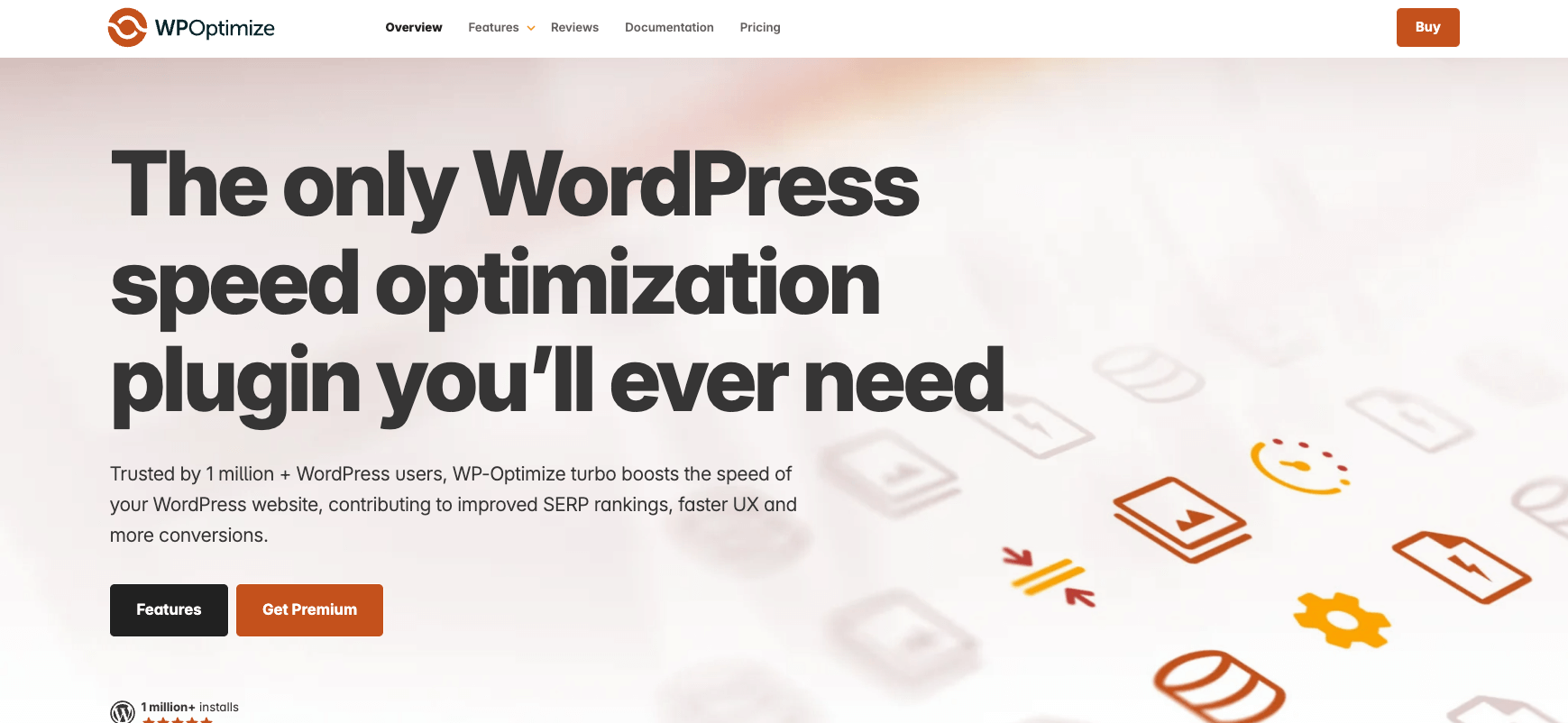
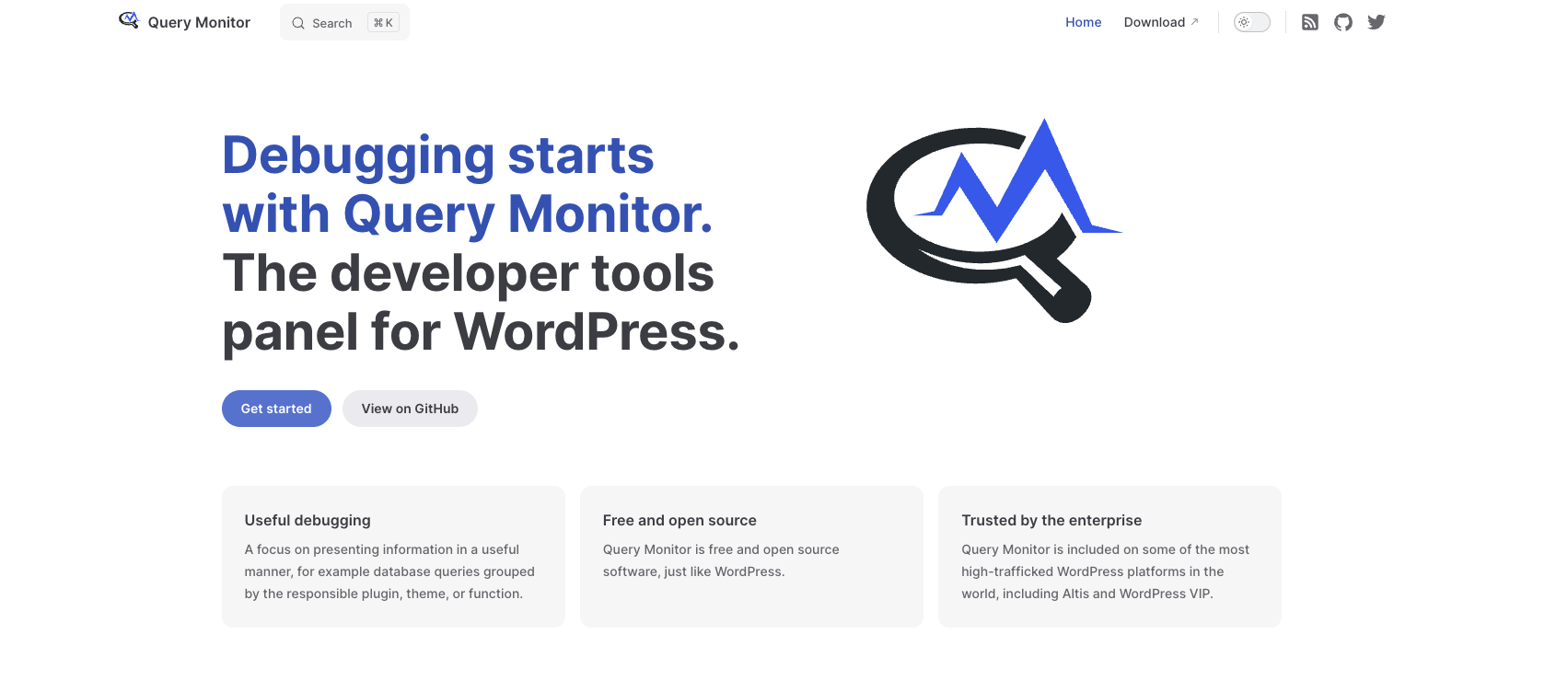
Welche Inhalte können in der wp_options-Tabelle gefahrlos gelöscht werden?
Beim Aufräumen der wp_options-Tabelle ist Fingerspitzengefühl gefragt. Denn eins ist klar: Wenn du die falsche Option löschst, kann es sein, dass deine Webseite plötzlich komisch aussieht, oder Funktionen nicht mehr verfügbar sind.
Aber keine Panik. Es gibt Einträge, die du recht bedenkenlos entfernen kannst:
- Transients mit abgelaufenem Zeitstempel
WordPress speichert Transients in der Form _transient_* und _transient_timeout_*. Wenn das Ablaufdatum überschritten ist, kannst du sie löschen. WordPress erstellt sie bei Bedarf neu.
- cron-Einträge ohne Bezug zu aktiven Plugins
Wenn du weißt, dass ein Plugin nicht mehr aktiv ist, und es in der Tabelle noch cron- oder scheduler-Optionen hinterlassen hat, dürfen diese raus.
- Debug- und Log-Einträge alter Plugins
Viele Plugins schreiben ihre Debug-Logs in die Optionen-Tabelle. Sobald du ein Plugin entfernst, darf auch dessen Log-Eintrag gehen.
- Optionen mit kryptischen Namen, die auf kein aktives Plugin mehr zurückzuführen sind
Beispiel: old_plugin_xyz_settings und das Plugin „old_plugin_xyz“ gibt es auf deinem System schon lange nicht mehr? Ab in den Datenmüll.
Immer vorher ein Backup der Datenbank machen. Tools wie WP Optimize bieten dir diese Funktion direkt an, nutz sie. Denn auch bei scheinbar harmlosen Einträgen kann es Ausnahmen geben.
Das Bereinigen der wp_options-Tabelle fühlt sich ein bisschen an wie das Ausmisten des Kellers. Erst schiebst du es vor dir her. Dann legst du los und merkst: Hey, das tut richtig gut. Die Webseite läuft schneller, Backups sind schlanker und du weißt endlich wieder, was eigentlich alles gespeichert wird.
Und genau wie beim Keller gilt auch hier: Je regelmäßiger du aufräumst, desto weniger Aufwand ist es beim nächsten Mal. Tools wie WP Optimize kannst du sogar so konfigurieren, dass sie regelmäßig automatische Reinigungen durchführen, ohne dass du ständig nachhelfen musst.
4. wp_options-Tabelle richtig bereinigen – Schritt-für-Schritt-Tutorial
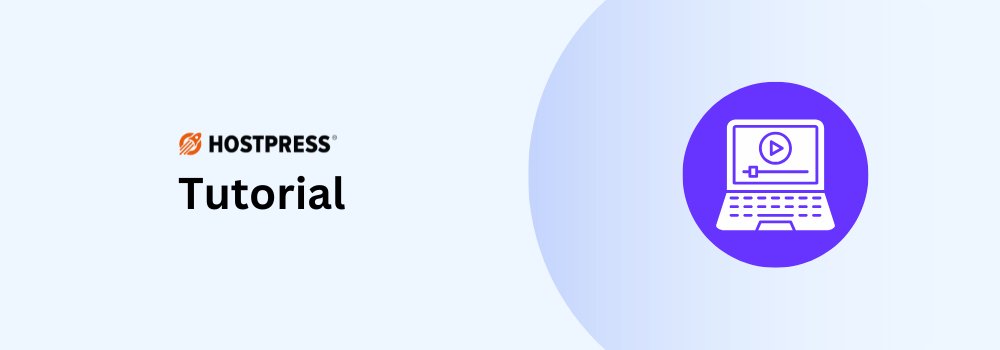
Du hast die wp_options-Tabelle analysiert und weißt nun, was problematisch sein könnte. Jetzt geht’s ans Eingemachte: ans Bereinigen. Und keine Sorge, das klingt technischer, als es ist. Mit ein wenig Know-how (und einem Backup in der Hinterhand!) bekommst du die Tabelle wieder auf Vordermann.
Dabei hast du zwei Möglichkeiten: manuell über phpMyAdmin oder ein Datenbanktool oder komfortabel per Plugin. Wir zeigen dir beide Wege.
Die wp_options-Tabelle manuell bereinigen
Wenn du mehr Kontrolle über deine WordPress-Datenbank haben willst oder bereits etwas Erfahrung mit Datenbanken und Hosting mitbringst, kannst du die Bereinigung der wp_options -Tabelle auch manuell vornehmen. Das ist besonders dann sinnvoll, wenn du gezielt große oder problematische Autoload-Einträge identifizieren und entfernen möchtest, also solche Daten, die deine Webseite bei jedem Seitenaufruf automatisch lädt und dadurch verlangsamen kann.
Die folgenden Schritte helfen dir, gezielt und sicher vorzugehen.
Schritt 1: Backup machen
Bevor du irgendetwas in deiner Datenbank änderst, gilt immer : Erst ein vollständiges Backup erstellen. Auch wenn du dich sicher fühlst. Im schlimmsten Fall kannst du dir mit einem unüberlegten Klick deine komplette Seite zerschießen.
Nutze dein Hosting-Panel: Fast alle Webhoster bieten dir die Möglichkeit, ein Datenbank-Backup direkt im Kundenbereich zu erstellen. Schau in die Sektionen „Datenbank“, „MySQL“, „Sicherung“ o. ä.
Alternativ per Plugin: Plugins wie UpdraftPlus , BackWPup oder WPvivid erlauben dir, mit wenigen Klicks ein vollständiges Backup inklusive Datenbank und Dateien zu erstellen.
Schritt 2: Zugriff via phpMyAdmin
Um die wp_options -Tabelle manuell zu untersuchen und zu bearbeiten, brauchst du Zugriff auf das Datenbank-Tool phpMyAdmin – das ist bei fast allen Hostern vorinstalliert und über das Hosting-Backend zugänglich.
Logge dich ins phpMyAdmin-Tool ein: Du findest es meist im Kundenbereich deines Hosters unter „Datenbanken“ oder „phpMyAdmin“.
Wähle die richtige Datenbank: Achte darauf, dass du die Datenbank auswählst, die zu deiner WordPress-Seite gehört. Diese erkennst du häufig am Namen (z. B.
wp1234) oder du überprüfst sie in deinerwp-config.php.Öffne die Tabelle
wp_options: Diese Tabelle kann auch leicht anders heißen, z. B.wpabc_options, je nachdem, welches Tabellenpräfix bei der WordPress-Installation gewählt wurde. Wichtig ist, dass sie mit_optionsendet – dort liegen die zentralen Konfigurationseinträge.
Bevor du alte Autoload-Einträge löschst, weil sie von Plugins stammen: Schau auf wphive.com vorbei. Gib dort den Namen des Plugins ein, und du bekommst eine Analyse, ob es z. B. die Ladezeit oder die Datenbank merklich belastet.
Schritt 3: Große Autoload-Werte finden
Autoload-Einträge sind Optionen, die WordPress bei jedem einzelnen Seitenaufruf automatisch in den Arbeitsspeicher lädt. Je größer diese Einträge sind, desto mehr Daten müssen geladen werden. Das kann vor allem bei viel Traffic oder schwächerem Hosting zu deutlichen Performance-Einbußen führen.
Um die größten Autoload-Werte zu finden, nutze den folgenden SQL-Befehl:
sql
SELECT option_id, option_name, autoload, LENGTH(option_value) AS size
FROM wp_options
WHERE autoload='on'
ORDER BY size DESC
LIMIT 50; Was der Befehl macht : Er durchsucht alle Einträge in der
wp_options-Tabelle, filtert nur diejenigen mitautoload='on'heraus (also automatisch geladene Daten) und zeigt dir die 50 größten davon an – sortiert nach ihrer Größe.Warum das wichtig ist : Häufig sind hier große, unnötige Daten enthalten, zum Beispiel von längst gelöschten Plugins, von veralteten Cache-Daten oder fehlerhaft gespeicherten API-Infos. Diese belasten den Seitenaufbau unnötig.
Schritt 4: Verdächtige Einträge identifizieren
Achte bei der Bereinigung der wp_Options Daten unbedingt auf verdächtige oder fehlerhafte Einträge:
- Einträge mit Begriffen wie „transient“, „cache“, „backup“ oder „temp“ – Diese Einträge deuten darauf hin, dass es sich um temporäre Daten oder Cache-Daten handelt, die nach einer gewissen Zeit nicht mehr benötigt werden.
- Inhalte von Plugins oder Themes, die nicht mehr verwendet werden – Wenn du ein Plugin oder Theme deaktiviert hast oder nicht mehr verwendest, bleiben oft Einstellungen oder Daten in der Datenbank zurück, die nicht mehr relevant sind.
- Beispiel: der Code
plugin_oldstats_cache_backupzeigt an, dass es sich um eine Datenbank von alten Caches handelt → Wenn du das Plugin nicht mehr aktiv ist, kannst du diesen Eintrag löschen.
- Beispiel: der Code
Schritt 5: Löschen – mit Köpfchen
Wenn du dir nach der Prüfung eines Eintrags sicher bist, dass er nicht mehr benötigt wird und keine Funktion mehr erfüllt, kannst du ihn manuell löschen:
Setze ein Häkchen neben dem entsprechenden Eintrag, um ihn auszuwählen.
Klicke anschließend auf „Löschen“, um den Eintrag aus der Datenbank zu entfernen.
Bestätige die Änderungen, um sicherzustellen, dass der Eintrag endgültig gelöscht wird.
Achte darauf, wirklich nur Einträge zu löschen, bei denen du dir absolut sicher bist, dass sie überflüssig sind. Ein falsches Löschen kann zu weiterführenden Problemen auf deiner Webseite führen.
Wenn du dir nicht sicher bist, frage einen Entwickler deines Vertrauens oder deinen WordPress Hoster.
Gehe Schritt für Schritt vor. Lösche lieber erst wenige Einträge, prüfe dann die Webseite und arbeite dich weiter durch.
wp_options-Tabelle mit dem Plugin WP-Optimize bearbeiten
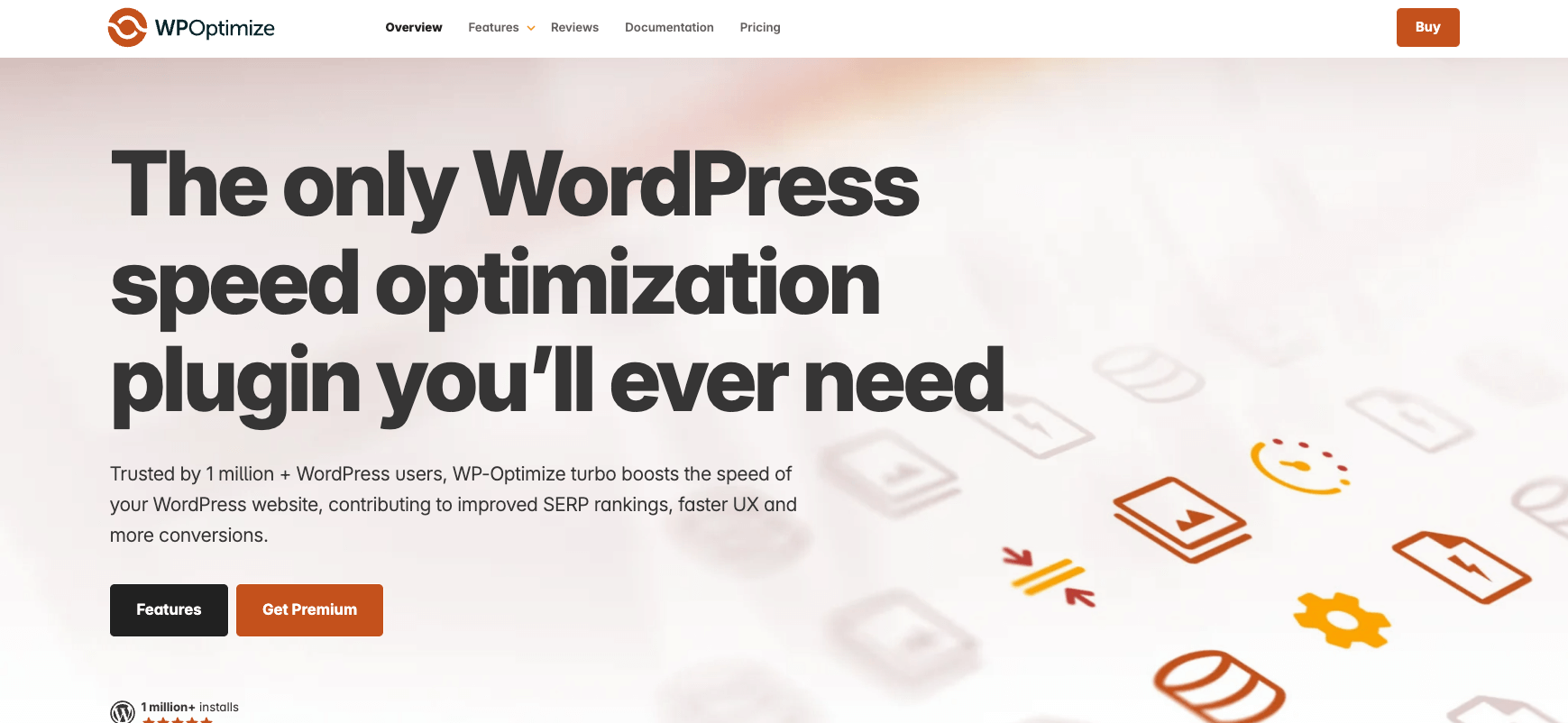
WP Optimize ist ein beliebtes WordPress-Plugin zur Optimierung von Datenbank, Bildern und Caching. Es hilft, die Webseite-Geschwindigkeit zu verbessern, indem es unnötige Daten entfernt und Prozesse effizienter gestaltet. Ideal für Webseitenbetreiber, die Ladezeiten verkürzen und Serverlast verringern möchten – ganz ohne technisches Vorwissen.
Nicht jeder fühlt sich in phpMyAdmin wohl, was verständlich ist. Für alle, die lieber über das WordPress-Backend arbeiten, ist WP Optimize eine echte Hilfe.
Funktionen
- Datenbank-Bereinigung (Post-Revisions, Spam-Kommentare etc.)
- Bildkomprimierung zur Reduzierung der Dateigröße
- Caching-Funktion für schnellere Ladezeiten
- Automatisierbare Optimierungsprozesse
- Einfache Integration in bestehende WordPress-Installationen
✅ Vorteile
- Spürbare Performance-Steigerung ohne Code-Anpassung
- Einfache Ein-Klick-Optimierung
- Umfangreiche Automatisierungsfunktionen
- Reduziert Serverbelastung und verbessert SEO durch Ladezeit
❌ Nachteile
- Kein direktes Besucher-Tracking (kein Analyse-Tool)
- Teilweise Werbung für Premium-Version
- Einige Funktionen nur mit kostenpflichtiger Version verfügbar
Preis: Kostenlose bei WordPress und ab 57 € pro Jahr.
So funktioniert die Bereinigung mit WP Optimize
1. Plugin installieren & aktivieren
Bevor du mit der Bereinigung beginnen kannst, musst du das Plugin WP Optimize in deiner WordPress-Installation einrichten.
Gehe in dein WordPress-Backend und klicke im linken Menü auf „Plugins“ → „Installieren“ .
Gib in das Suchfeld oben rechts „WP Optimize“ ein.
Klicke auf „Jetzt installieren“ und danach auf „Aktivieren“ .
Damit ist das Plugin einsatzbereit. Du findest es nun im linken Menü deines WordPress-Backends.
2. Datenbank-Analyse starten
Nach der erfolgreichen Installation von WP Optimize kannst du direkt mit der Datenbankanalyse beginnen. Das ist ein zentraler Schritt, um die Performance deiner Webseite gezielt zu verbessern. Denn über die Zeit sammeln sich in einer WordPress-Datenbank viele Einträge an, die nicht mehr gebraucht werden – und genau hier setzt WP Optimize an.
Öffne im linken WordPress-Menü den Punkt „WP Optimize“ und klicke dort auf „Datenbank“ .
In diesem Bereich bekommst du eine übersichtliche Liste mit allen Datenbankbestandteilen, die potenziell bereinigt werden können. Besonders hilfreich ist, dass WP Optimize dir genau anzeigt, wie viele Einträge in jeder Kategorie vorhanden sind – so kannst du einschätzen, wo der größte Optimierungsbedarf besteht.
Einige der wichtigsten Kategorien sind:
Nicht genutzte Optionen : Hierbei handelt es sich um verwaiste Einträge in der Datenbank, die durch Plugins oder Themes entstanden sind, die du längst deaktiviert oder gelöscht hast. Diese „Reste“ werden nicht mehr benötigt, belegen aber unnötig Platz.
Alte Revisionen : Jedes Mal, wenn du einen Beitrag oder eine Seite bearbeitest, speichert WordPress eine neue Revision. Bei häufig überarbeiteten Texten können hier dutzende Versionen zusammenkommen – was die Datenbank unnötig aufbläht. Wenn du die alten Revisionen nicht mehr brauchst, kannst du sie bedenkenlos entfernen.
Autoload-Optionen (nur sichtbar, wenn der Expertenmodus aktiviert ist) : Diese Einstellungen werden bei jedem Seitenaufruf automatisch geladen – unabhängig davon, ob sie für den aktuellen Besucher überhaupt relevant sind. Zu viele oder zu große Autoload-Daten können die Ladezeit deiner Webseite massiv verlangsamen. Daher lohnt sich hier ein genauer Blick, insbesondere bei größeren oder älteren Seiten.
Diese Analyse verschafft dir also nicht nur Klarheit über den Zustand deiner WordPress-Datenbank, sondern hilft dir auch dabei, gezielt Maßnahmen zu ergreifen, ohne versehentlich wichtige Daten zu löschen.
Wenn du dir unsicher bist, welche Optionen du wirklich gefahrlos löschen kannst, klicke rechts oben in WP Optimize auf „Nur sichere Optimierungen anzeigen“ . So blendest du risikobehaftete Bereiche aus und kannst dich beim ersten Mal auf einfache, unkritische Bereinigungen konzentrieren. Ideal für Einsteiger. Hintergrundinfos und Tipps.
3. Optionen gezielt bereinigen
Sobald du weißt, welche Bereiche überflüssig oder überladen sind, kannst du gezielt einzelne Punkte zur Bereinigung auswählen. WP Optimize erlaubt dir eine differenzierte Auswahl, sei also umsichtig.
Alte Transients löschen : Temporäre Daten, die häufig überflüssig sind, können ohne Risiko entfernt werden.
Verwaiste Plugin-Einträge entfernen : Diese stammen von Plugins, die du vielleicht längst gelöscht hast, aber die noch Spuren in der Datenbank hinterlassen haben.
Autoload-Optionen prüfen : Wenn du den Expertenmodus aktiviert hast, findest du unter „Erweiterte Einstellungen“ die Autoload-Werte. Hier solltest du besonders vorsichtig sein und lösche nur, was du sicher identifizieren kannst.
Noch ein Tipp: Markiere nicht einfach blind alle Checkboxen. Auch wenn WP Optimize sehr sicher arbeitet, ist es wichtig, zu verstehen, was du löschst, insbesondere bei Autoload-Optionen, da sie Einfluss auf die gesamte Webseite-Performance haben.
4. Fortschritt kontrollieren
Eine erfolgreiche Bereinigung zeigt sich nicht nur durch freigegebenen Speicherplatz, du solltest auch kontrollieren, ob sich die Performance deiner Webseite tatsächlich verbessert hat.
Lade deine Webseite neu und teste die Ladegeschwindigkeit – idealerweise mit einem frischen Browser-Tab oder im Inkognito-Modus.
Gehe im Menü zurück zum Tab „Datenbank“ in WP Optimize. Dort siehst du eine Historie der zuletzt durchgeführten Optimierungen.
Aktiviere erneut den Expertenmodus , falls du die Autoload-Optionen vergleichen möchtest – ist die Gesamtgröße kleiner geworden?
Nutze Tools wie Query Monitor oder GTmetrix , um objektiv zu prüfen, ob die Ladezeiten, Datenbankabfragen und Performance-Kennzahlen sich verbessert haben.
Wenn du merkst, dass sich die Seite schneller aufbaut oder die Datenbank kompakter wirkt, war die Bereinigung erfolgreich.
Lade deine Webseite neu, prüfe Geschwindigkeit und Funktionalität. Wenn alles läuft, kannst du dich über eine schlankere, schnellere Datenbank freuen. Falls du tiefer in das Thema Plugin-Performance einsteigen willst: In diesem Artikel zur gezielten Datenbankoptimierung findest du weitere Hintergrundinfos und Tipps.
4. Best Practices & Prävention

Deine wp_options-Tabelle ist bereinigt? Stark! Aber wie sorgst du dafür, dass sie es auch bleibt? Genau darum geht’s jetzt: um präventive Maßnahmen, clevere Routinen und Tools, die dich im Alltag unterstützen.
Denn eins ist klar: Die meisten Performance-Probleme entstehen nicht über Nacht, sie schleichen sich ein. Wenn du ein paar grundlegende Best Practices beachtest, hast du sie aber gut im Griff.
Regelmäßige Kontrolle und Pflege
Wie bei einem Garten gilt auch hier: Regelmäßige Pflege ist das A und O. Wer nur einmal im Jahr aufräumt, hat deutlich mehr Aufwand und im schlimmsten Fall Schäden.
👉🏻Das solltest du regelmäßig tun:
✅Transients checken:
Diese temporären Einträge (oft mit _transient_ im Namen) sind sinnvoll, können aber schnell überhandnehmen. Besonders dann, wenn Plugins sie nicht korrekt löschen.
✅ Autoload-Werte im Blick behalten:
Autoload bedeutet, dass der Eintrag bei jedem Seitenaufruf geladen wird. Zu viele große Einträge können deine Webseite unnötig ausbremsen.
✅ Plugin-Friedhöfe vermeiden:
Entferne deaktivierte Plugins nicht nur aus dem Backend, sondern auch aus der Datenbank. Viele hinterlassen dort nämlich Reste.
✅ Revisionsbereinigung:
WordPress speichert automatisch ältere Versionen deiner Beiträge. Praktisch, aber irgendwann zu viel des Guten.
Ein simpler Reminder alle zwei bis drei Monate reicht oft schon, um die wichtigsten Punkte durchzugehen. Noch besser: Verbinde das Ganze mit einem WordPress-Update-Tag.
Gezieltes Caching und Daten-Management
Caching ist nicht nur gut für Ladezeiten, sondern auch für deine Datenbank. Denn je weniger dynamische Abfragen nötig sind, desto weniger Last landet auf wp_options.
👉🏻Hier ein paar einfache, aber wirkungsvolle Maßnahmen:
- Objekt-Cache aktivieren: Tools wie Redis oder Memcached puffern Datenbankabfragen, ideal für große wp_options-Tabellen.
- Page-Cache verwenden: Plugins wie WP Rocket oder auch WP Optimize bieten hier clevere Optionen, um dynamische Inhalte zwischenzuspeichern.
- Heartbeat API regulieren: WordPress kommuniziert regelmäßig mit dem Server (z. B. bei geöffnetem Editor). Mit einem Plugin wie „Heartbeat Control“ kannst du die Frequenz reduzieren und so unnötige Einträge verhindern.
- Saubere Cronjobs: WordPress arbeitet intern mit „Pseudo-Cronjobs“, die regelmäßig Prozesse anstoßen. Die solltest du bei häufig genutzten Webseiten durch echte Server-Cronjobs ersetzen. Das spart Ressourcen und schont deine Datenbank.
Wenn du dich näher mit Caching-Strategien befassen willst, lohnt sich ein Blick auf unsere Caching-Empfehlungen für WordPress.
Performance optimieren
Die wp_options-Tabelle ist nur ein Teil des Ganzen. Wenn du das Thema Performance ganzheitlich angehst, profitierst du langfristig, nicht nur in Sachen Speed, sondern auch in Sachen SEO und User Experience.
👉🏻Was du zusätzlich beachten solltest:
✅Codequalität zählt:
Je sauberer dein Theme und deine Plugins arbeiten, desto weniger unnötige Daten landen in der Datenbank.
✅Setze auf geprüfte Plugins:
Nicht jedes Plugin ist gleich gut programmiert. Achte bei der Auswahl auf Bewertungen, Support-Historie und Updates.
✅Vermeide Plugin-Overload:
Mehr ist nicht gleich besser. Fünf schlanke, spezialisierte Plugins sind oft effizienter als ein riesiges All-in-one-Paket.
✅Behalte die Core Web Vitals im Blick:
Die Google-Metriken wie LCP, FID oder INP liefern dir direkte Hinweise, wenn deine Webseite langsamer wird, auch durch zu viele Datenbankabfragen.
✅Und klar:
Hosting spielt ebenfalls eine große Rolle. Wenn du auf performantes WordPress-Hosting setzt, merkst du das auch bei der Belastbarkeit deiner Datenbank.
Die wp_options Tabelle – Kleine Tabelle, große Wirkung
Die wp_options-Tabelle ist ein zentrales Element deiner WordPress-Webseite, aber leider auch eines der am meisten unterschätzten. Sie steuert grundlegende Einstellungen, speichert Plugin-Daten, hält Theme-Optionen fest und merkt sich temporäre Inhalte. Das Problem dabei: Sie wächst. Und zwar stetig. Vor allem bei Seiten, die schon länger laufen oder viele Plugins gesehen haben, wird die Tabelle schnell zur Performance-Bremse.
Je mehr ungenutzte oder veraltete Einträge sich darin tummeln, vor allem solche mit autoload=’on‘, desto länger braucht deine Webseite, um Inhalte auszuliefern. Und das kann sich drastisch auf Ladezeiten und User Experience auswirken. Auch dein Google-Ranking leidet unter solchen versteckten Verzögerungen. Besucher springen schneller ab, Ladezeiten verschlechtern sich, Conversions brechen ein und das alles, nur weil ein paar Altlasten nicht gelöscht wurden.
Die gute Nachricht: Mit dem richtigen Know-how kannst du das Problem erkennen und gezielt handeln. Tools wie WP Optimize helfen dir dabei, die wp_options-Tabelle zu analysieren und sicher zu entschlacken. In Kombination mit bewährten Best Practices, gezieltem Caching und regelmäßigem Datenbank-Management holst du das Maximum an Geschwindigkeit aus deiner WordPress-Installation heraus.